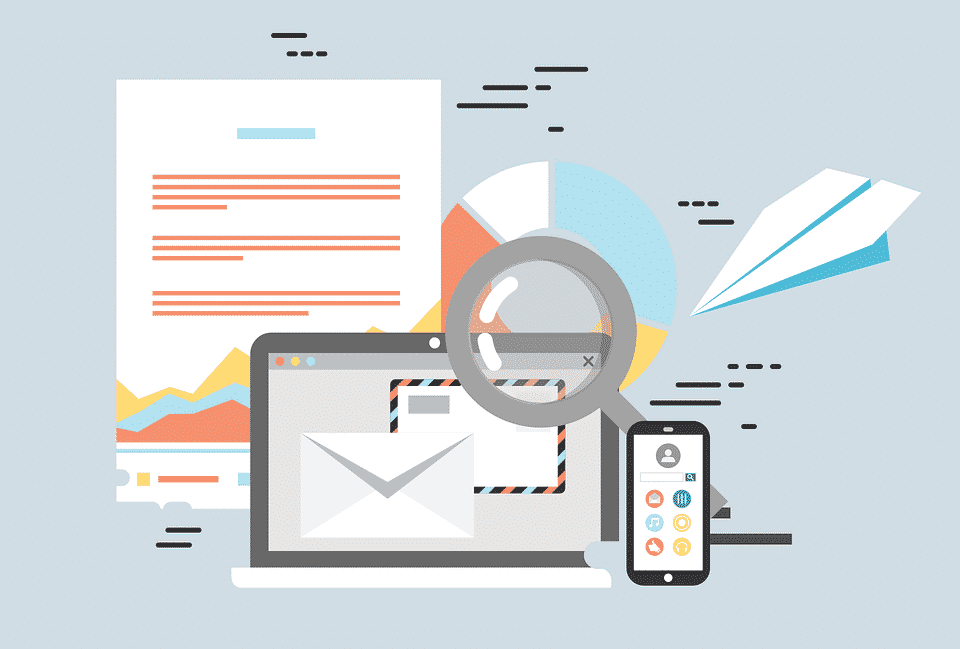Microsoft Outlook er klienten til at sende e-mails, føres regnskab i en kalender, samt til lagring af alle de kontakter, man kan have brug for kommunikation. Der er masser af funktioner og funktioner, der letter processen med ved hjælp af softwaren. Blandt de andre, man kan gøre brug af Outlook automatisk videresendelse.
Denne funktion kan være påkrævet, når en person er væk fra kontoret uden adgang til en virksomhedens server. Derfor, det er muligt at lave en fremadrettet email indstilling og modtage indgående e-mails til en privat postkasse. Alternativt, ejeren af en virksomhed kan ansætte en medarbejder til at tage sig af visse opgaver, det er derfor, skal sendes Outlook e-mails til en underordnet til videre håndtering.
Sådan oprettes Auto Forward Email i Outlook
Man skal også vide, at der automatisk frem email Outlook giver yderligere muligheder. Det er muligt at skabe en vis regel, når og som e-mails skal videresendes, samt hvem der skal modtage dem. For at bruge denne funktion effektivt, er det nødvendigt at kende hvordan man automatisk frem email i Outlook 2010. Det er nødvendigt at fortsætte på følgende måde:
- Klik på fanen Hjem og se til højre.
- der, vil du se muligheden Regler, klik på det.
- Listen vil falde → tryk på Administrer Regler & Advarsler...
- Hvis vinduet dialog vises, vælge den mappe, som en ny regel bør anvendes.
- Klik på Ny regel → den guiden Regler vil poppe op → fund Anvend regel på beskeder, jeg modtager og klik på Næste.
- Vælg den tilstand, der skal opfyldes for Outlook frem email-funktion til arbejde, Lad os sige fra mennesker eller offentlig gruppe → skrive afsenderne, hvis e-mails skal videresendes.
- I det næste trin, vælge videresende den til mennesker eller offentlig gruppe → angiver modtagerne → Kontroller reglen → OK. Og den regel vil blive anvendt.
Nyere versioner af Outlook: Sådan kommer du videre?
Brugerne af Microsoft Office 2013 eller senere brug for at vide, hvordan man automatisk frem email i Outlook 2013. Generelt, de vigtigste procedure er den samme. Som grænseflade er forskellig, man bør starte på følgende måde: klikke på fanen Fil → the settings’ panel will be opened → in the Kontooplysninger afsnit, Find Administrer Regler & Advarsler og klik på. Efter, man bør gå videre med oprettelsen af en regel, som beskrevet ovenfor.
Den bekvemmelighed i Emailing Client Leveret af Microsoft
Til automatisk fremad e-mail i Outlook 2016 og 2019, en bruger skal gøre alt, som beskrevet ovenfor. Den eneste forskel er: i stedet for videresende den til mennesker eller offentlig gruppe → vælg videresende den til mennesker eller distributionsliste. Dette er en af de vigtigste fordele, at brugerne af Outlook: grænsefladen af forskellige versioner er ikke ens, men, konceptet resterne.
Derfor, en bruger kan købe en Microsoft pakke af de seneste år, uden frygt for, at han / hun bliver nødt til at bruge timer at vænne sig til ny software. Som man har bemærket ovenfor, reglen til auto fremad email i Outlook er skabt på samme måde i alle versioner. Der er kun en lille forskel. Gør brug af alle Outlook funktioner til at lette sit liv.